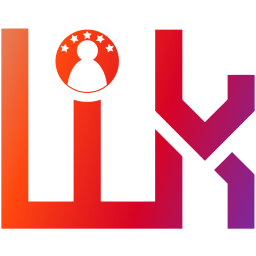Google Takeout Là Gì? Cách Dùng Google Takeout Để Lưu Trữ
Khi nói đến việc kiểm soát thông tin cá nhân trên Internet, ít ai biết rằng Google đã cung cấp một công cụ mạnh mẽ mang tên Google Takeout. Đây là giải pháp giúp người dùng chủ động sao lưu và quản lý mọi dữ liệu từ Gmail, Google Drive đến YouTube chỉ với vài thao tác. Trong bài viết này, Woku Shop sẽ chia sẻ kinh nghiệm thực tế trong việc sử dụng Google Takeout, cùng các mẹo giúp bạn lưu trữ dữ liệu hiệu quả và an toàn.
Mục lục
Google Takeout là gì – Hiểu rõ từ A đến Z
Google Takeout là dịch vụ miễn phí giúp người dùng tải về toàn bộ dữ liệu cá nhân từ các sản phẩm của Google. Công cụ này trở nên cực kỳ hữu ích trong các tình huống như:
-
Chuyển đổi tài khoản Gmail / Google Workspace
-
Lưu trữ nội dung sáng tạo trên YouTube
-
Xuất ảnh gia đình từ Google Photos để sao lưu trên ổ cứng cá nhân
Theo Trung tâm trợ giúp Google, dữ liệu sẽ được lưu trong vòng 7 ngày kể từ lúc xuất — sau thời gian đó, người dùng phải thực hiện lại thao tác tải.

Tìm hiểu về Google Takeout
Điểm nổi bật của Google Takeout
- Thực hiện việc sao lưu và tải về các tệp tin cũng như dữ liệu quan trọng từ dịch vụ của Google.
- Các tệp tin tải về sẽ được nén thành một file duy nhất, có thể giải nén dễ dàng.
- Người dùng có thể truy cập vào dữ liệu mọi lúc, mọi nơi mà không cần kết nối internet.
- Bảo đảm rằng người dùng sẽ không bị mất những dữ liệu quan trọng của mình.
- Bằng cách gửi tệp qua email, người dùng có thể tải về trên máy tính hoặc các thiết bị lưu trữ khác.
Tính năng vượt trội của Google Takeout
Sau khi nắm rõ Google Takeout là gì, chúng ta hãy cùng tìm hiểu những tính năng nổi bật của công cụ này. Google Takeout không chỉ đơn thuần là một giải pháp sao lưu dữ liệu mạnh mẽ mà còn mang đến nhiều tính năng hữu ích giúp người dùng quản lý dữ liệu một cách hiệu quả và thuận tiện hơn.
Tải về toàn bộ dữ liệu
Google Takeout cho phép người dùng tải về toàn bộ dữ liệu từ các dịch vụ của Google như sau:
-
Gmail Người sử dụng có khả năng tải về tất cả các email và tệp đính kèm từ tài khoản Gmail của họ. Điều này rất hữu ích trong việc lưu trữ các thông tin liên lạc quan trọng hoặc các tài liệu đã được gửi qua email.
-
Google Photos Tất cả hình ảnh và video được lưu trữ trên Google Photos đều có thể được tải về. Việc này giúp người dùng bảo tồn những khoảnh khắc quý giá mà không phải lo lắng về việc mất mát do sự cố kỹ thuật.
-
Google Drive Tất cả các tài liệu, bảng tính và các tệp khác được lưu trữ trên Google Drive đều có thể tải về. Điều này giúp người dùng dễ dàng chuyển dữ liệu sang các dịch vụ lưu trữ khác hoặc lưu trữ ngoại tuyến.
-
YouTube Người dùng có thể tải về toàn bộ video đã đăng tải, danh sách phát, và bình luận. Điều này rất có ích cho những nhà sáng tạo nội dung muốn bảo quản lại tác phẩm của mình.
>>> Xem thêm: Cách Quản Lý Dung Lượng Google Drive Hiệu Quả Không Cần Nâng Cấp
Tùy chọn định dạng tệp
Google Takeout cung cấp nhiều lựa chọn về định dạng tệp, tạo điều kiện thuận lợi cho người dùng trong việc sử dụng dữ liệu đã tải xuống trên các ứng dụng khác nhau. Chẳng hạn, email có thể được tải về dưới định dạng .mbox, một chuẩn lưu trữ email, cho phép người dùng dễ dàng nhập vào các ứng dụng email khác như Mozilla Thunderbird hay Apple Mail.
Đối với ảnh và video, Google Takeout hỗ trợ các định dạng phổ biến như .jpg và .mp4. Ảnh được tải về ở định dạng .jpg, một định dạng nén chất lượng cao phổ biến mà hầu hết các trình xem và phần mềm chỉnh sửa hình ảnh đều tương thích. Video sẽ được tải về ở định dạng .mp4, một định dạng video thông dụng được hầu hết các trình phát video và phần mềm biên tập video hỗ trợ.
Ngoài ra, Google Takeout còn hỗ trợ nhiều định dạng khác nhau cho các loại dữ liệu khác. Ví dụ:
-
Google Drive: Các tệp trên Google Drive có thể được tải về với định dạng gốc của chúng, chẳng hạn như .docx cho tài liệu văn bản, .xlsx cho bảng tính, và .pptx cho bài thuyết trình. Các định dạng khác cũng bao gồm .pdf, .zip (cho các tệp nén), và nhiều định dạng khác tùy thuộc vào loại tệp gốc.
-
Google Photos: Ngoài định dạng .jpg, ảnh cũng có thể được tải về dưới định dạng .png hoặc .gif nếu đó là định dạng gốc của chúng.
-
Google Calendar: Dữ liệu lịch có thể được tải về dưới định dạng .ics, một chuẩn quốc tế cho việc trao đổi thông tin lịch, phù hợp với nhiều ứng dụng lịch như Microsoft Outlook và Apple Calendar.
-
Google Contacts: Danh bạ có thể được tải về dưới định dạng .vcf (vCard), một tiêu chuẩn cho danh bạ, hoặc dưới dạng bảng tính .csv.
-
Google Keep: Các ghi chú có thể được tải về dưới định dạng .html hoặc .json, giúp dễ dàng đọc và nhập vào các ứng dụng khác.
>>> Xem thêm: Nâng Cấp Tài Khoản Canva Pro Chính Chủ Giá Rẻ
Điều này giúp người dùng như một ninja trong việc mở và xem dữ liệu trên đủ loại thiết bị và phần mềm khác nhau, đồng thời tạo điều kiện cho việc quản lý và bảo vệ dữ liệu cá nhân dễ như ăn bánh. Người dùng có thể “ninja” chọn xuất dữ liệu từ tất cả các dịch vụ của Google hoặc chỉ từ một số dịch vụ mà họ thích, mang lại sự tiện lợi tối đa khi “chơi” với Google Takeout!
Tạo lịch trình sao lưu tự động
Bạn có thể tự động lên lịch sao lưu dữ liệu với Google Takeout để luôn giữ cho thông tin của mình được cập nhật và an toàn. Có hai lựa chọn cho lịch trình sao lưu: hàng tháng hoặc hàng năm.
Khi bạn thiết lập lịch trình này, Google Takeout sẽ tự động tạo ra các tệp lưu trữ theo khoảng thời gian mà bạn đã chọn và gửi thông báo qua email khi các tệp đó đã sẵn sàng để tải về.
Điều này giúp bạn không phải lo lắng về việc quên sao lưu dữ liệu thường xuyên, đảm bảo rằng mọi thứ đều được lưu trữ kịp thời và an toàn.
Thiết kế giao diện dễ tiếp cận và sử dụng
Google Takeout có giao diện rất dễ dùng, giúp bạn tải dữ liệu chỉ trong vài cú click. Ngay cả những ai không giỏi công nghệ cũng có thể dễ dàng sử dụng cái này.
Giao diện của Google Takeout thân thiện và được bố trí hợp lý, cho phép người dùng nhanh chóng tìm và chọn các dịch vụ cần sao lưu. Các bước thực hiện đều có hướng dẫn rõ ràng và chi tiết, làm cho việc sao lưu trở nên dễ dàng và nhanh chóng. Điều này giúp tiết kiệm thời gian và đảm bảo rằng dữ liệu được sao lưu an toàn và hiệu quả.
Hướng dẫn chi tiết sử dụng Google Takeout
Bước 1 Lựa chọn dữ liệu cần xuất
Google Takeout sẽ tự động bao gồm tất cả các tệp và dữ liệu từ hệ sinh thái Google vào kho lưu trữ của Takeout.

Hướng dẫn sử dụng Google Takeout
Nếu bạn chỉ muốn xuất dữ liệu từ một số dịch vụ cụ thể, hãy chọn “Bỏ chọn tất cả”. Tiếp tục cuộn xuống để chọn dịch vụ cần sao lưu và đánh dấu vào ô vuông tương ứng với dịch vụ đó.

Hướng dẫn sử dụng Google Takeout
Sau khi hoàn tất việc lựa chọn dữ liệu cần sao lưu, vui lòng nhấn “Bước tiếp theo”.

Hướng dẫn sử dụng Google Takeout
Bước 2 Lựa chọn tần suất tải dữ liệu
Tại mục Tần suất, Google Takeout cung cấp cho người dùng 2 tùy chọn để tải dữ liệu. Vui lòng đánh dấu vào 1 trong 2 tùy chọn hình tròn “Xuất 1 lần” hoặc “Xuất dữ liệu 2 tháng 1 lần trong 1 năm”.

Hướng dẫn sử dụng Google Takeout
Bước 3 Lựa chọn loại tệp và kích thước tệp
Tại phần loại và kích thước tệp, người dùng Takeout có thể chọn loại tệp phù hợp với cấu hình của laptop/PC và kích thước tệp tương thích với thiết bị lưu trữ của mình.
- Loại tệp: Tải các tệp định dạng .zip hoặc .tgz.
- Kích thước tệp: 1GB – 2GB – 4GB – 10GB – 50GB. Nếu tổng kích thước tệp dữ liệu vượt quá kích thước đã chọn, tệp này sẽ được chia thành các tệp nhỏ hơn theo kích thước đã định.
Nhấn “Tạo tệp xuất” để Google tiến hành thu thập và tổng hợp thành một file lưu trữ.

Hướng dẫn sử dụng Google Takeout
Bước 4 Tải xuống tệp dữ liệu từ Google Takeout
Một email từ Google Takeout sẽ được gửi đến địa chỉ email của bạn với liên kết các tệp đã sao lưu. Hãy nhấn vào “Tải các tệp của bạn xuống” để truy cập trang quản lý các tệp đã xuất của bạn.

Hướng dẫn sử dụng Google Takeout
Tại trang Quản lý các tệp xuất của bạn, hãy chọn tệp mà bạn muốn sao lưu dữ liệu và nhấn “Tải xuống”.

Hướng dẫn sử dụng Google Takeout
Tệp tải về sẽ được lưu như trong hình minh họa. Lúc này, bạn có thể giải nén và truy cập vào kho dữ liệu của mình.

Hướng dẫn sử dụng Google Takeout
Các câu hỏi thường gặp về Google Takeout
Tại sao tệp lưu trữ của tôi lại hết hạn?
Theo quy định của Google Takeout, tệp được xuất từ dịch vụ này chỉ có hiệu lực trong vòng 7 ngày. Sau khoảng thời gian này, người dùng cần phải tạo một tệp lưu trữ mới để bảo vệ những thay đổi gần đây từ các dịch vụ của Google.
Nên sao lưu dữ liệu của tôi ở đâu là hợp lý nhất?
Người dùng Takeout có thể thực hiện việc sao lưu dữ liệu trên bất kỳ thiết bị nào, miễn là chúng đáp ứng đủ yêu cầu về kích thước tệp và đảm bảo an toàn cho thông tin. Tốt nhất, bạn nên tải dữ liệu trực tiếp xuống máy tính cá nhân. Nếu sử dụng máy tính công cộng, hãy cân nhắc sao lưu dữ liệu vào Google Drive hoặc những không gian lưu trữ mà chỉ bạn mới có quyền truy cập.
Vì sao tệp lưu trữ của tôi lại được chia thành nhiều phần?
Các tệp lưu trữ có kích thước lớn hơn giới hạn mà bạn đã thiết lập sẽ được chia thành nhiều phần. Do đó, hãy lựa chọn mức giới hạn kích thước tệp cao nhất hiện tại là 50 GB để giảm thiểu khả năng tệp bị chia nhỏ.
Kết luận
Google Takeout là công cụ mạnh mẽ giúp người dùng kiểm soát toàn diện dữ liệu cá nhân trên các nền tảng của Google. Dù bạn đang chuyển đổi tài khoản, lưu trữ ảnh gia đình hay muốn định kỳ “dọn dẹp” dữ liệu để tăng bảo mật, đây là lựa chọn đáng tin cậy. Woku Shop khuyên bạn nên thiết lập lịch sao lưu tự động để không bỏ lỡ bất kỳ thông tin quan trọng nào – một thói quen nhỏ nhưng mang lại sự an tâm lớn trong thời đại số.